Ce să faci când ChatGPT afișează mesajul „A apărut o eroare”.
Publicat: 2023-07-06Continuați să primiți un răspuns „A apărut o eroare” în timp ce vorbiți cu ChatGPT de la OpenAI? Este o eroare generică care apare din cauza mai multor factori, inclusiv servere OpenAI supraîncărcate, probleme de conectivitate la internet sau probleme cu browserul dvs. web.
Acest ghid vă va ghida prin mai multe tehnici de depanare pentru a aborda și rezolva mesajul „A apărut o eroare” în ChatGPT.
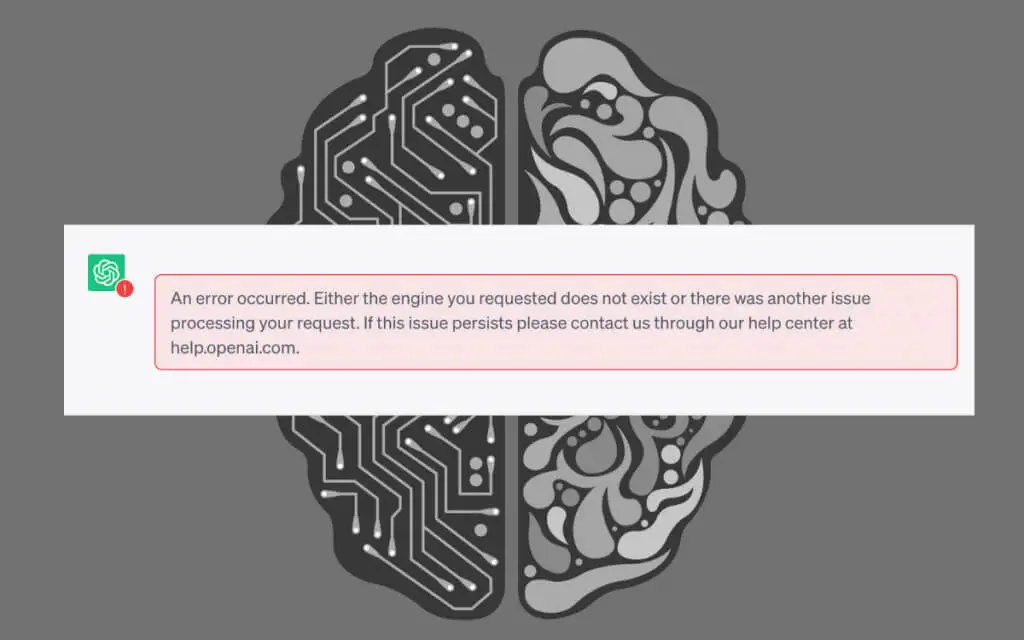
Regenerați răspunsul sau reîncărcați fila Browser
ChatGPT este cel mai popular chatbot AI (inteligență artificială) de pe planetă, cu milioane de utilizatori care interacționează constant cu acesta. Desigur, acest lucru are un impact asupra serverelor OpenAI și are ca rezultat întreruperi aleatorii ale sistemului.
Dacă întâlniți un mesaj „A apărut o eroare”, începeți prin a regenera răspunsul - selectați butonul Regenerare răspuns din partea de jos a ecranului.

Dacă aceasta nu reușește să elimine eroarea, reîncărcați fila browser (sau apăsați Control + R sau Command + R ) - această acțiune reîmprospătează sesiunea ChatGPT, vă reconecta la serverele sale și elimină erorile temporare.

După ce reîncărcați ChatGPT, selectați conversația din bara laterală și continuați de unde ați rămas - va trebui să introduceți din nou interogarea de la zero.
Verificați starea serverului ChatGPT
Lăsând la o parte întreruperile aleatorii ale sistemului, serverele ChatGPT pot ceda activității grele ale utilizatorilor și pot merge offline minute, dacă nu ore, la un moment dat. Dacă mesajul „A apărut o eroare” persistă, vizitați pagina Stare sistem a OpenAI. Dacă sistemul ChatGPT nu este operațional, așteptați până când OpenAI îl reia online.
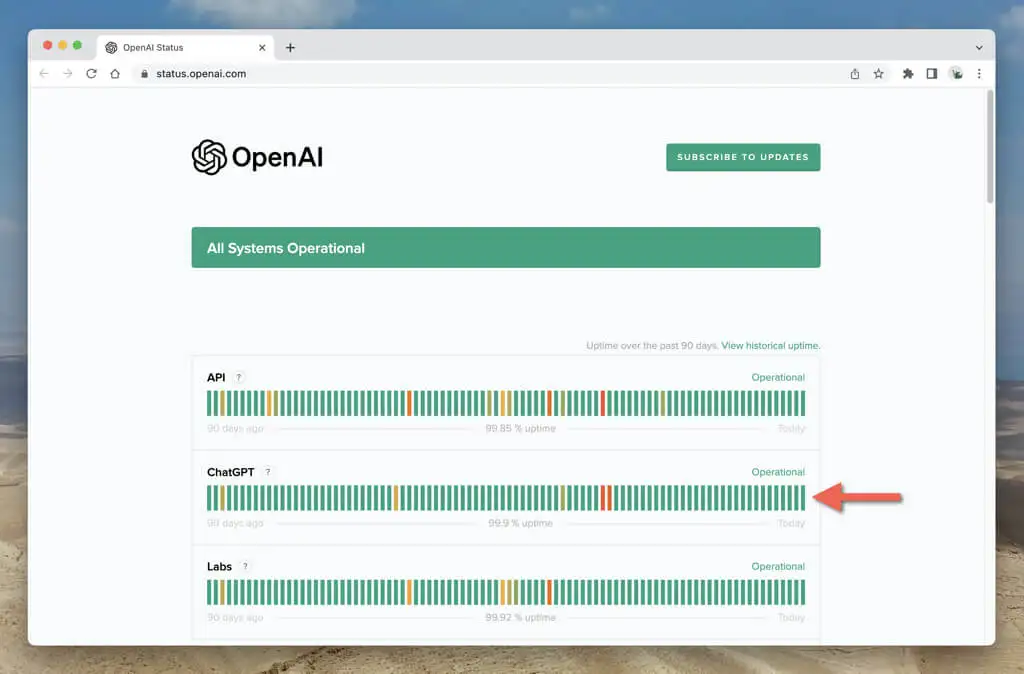
Deconectați-vă și reveniți la ChatGPT
Dacă nu este nimic în neregulă cu serverele OpenAI, încercați să vă deconectați și înapoi în contul dvs. OpenAI. Pentru a face asta:
- Selectați adresa dvs. de e-mail în colțul din stânga jos al filei browser.
- Selectați Deconectați-vă .
- Conectați-vă din nou cu acreditările contului dvs. OpenAI.
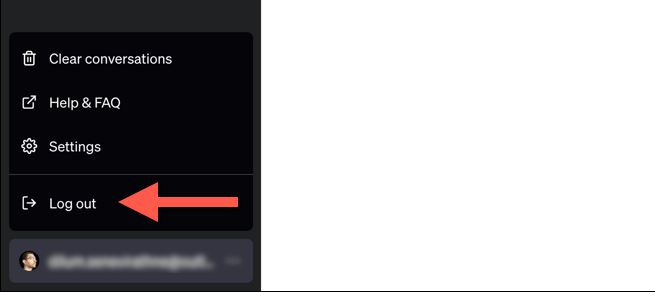
Verificați conexiunea la internet
O conexiune la internet stabilă și fiabilă este crucială pentru o experiență ChatGPT fără probleme. Dacă Wi-Fi sau Ethernet este neregulat, așteptați-vă la răspunsuri frecvente „A apărut o eroare” de la ChatGPT.
Efectuați o verificare a vitezei și stabilității internetului folosind comanda Ping de pe computer sau Mac. Sau, încercați un instrument Ping online.
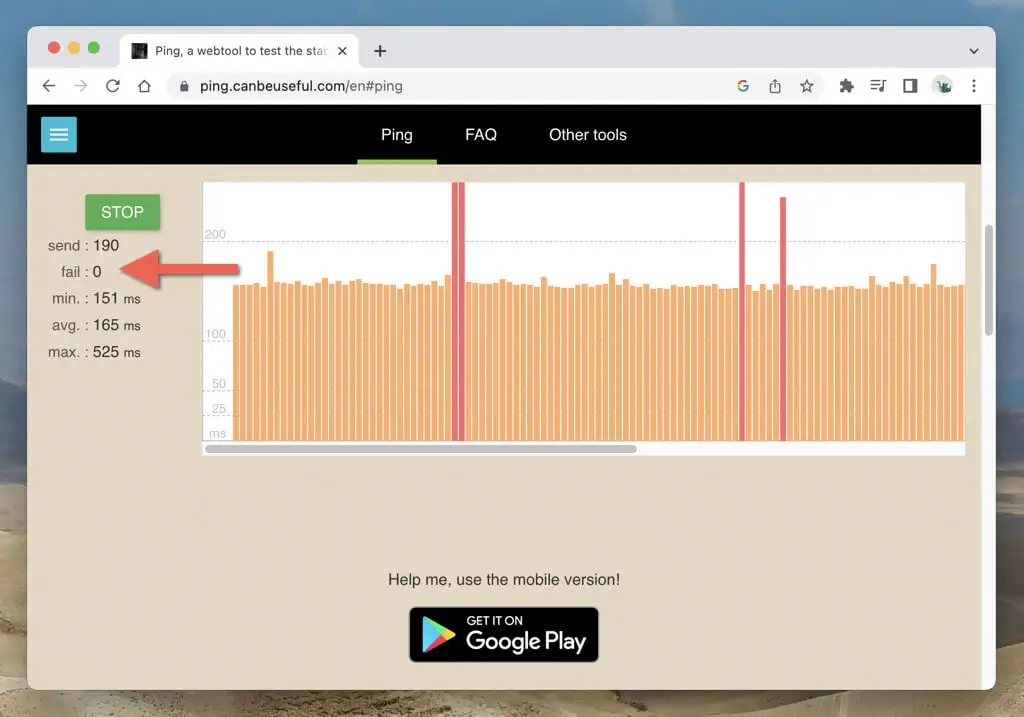
Dacă internetul nu este de încredere, repornirea sau resetarea routerului ar putea face problema să dispară. Dacă nu, contactați furnizorul dvs. de servicii de internet (ISP).
Dezactivați rețeaua privată virtuală
VPN-urile (sau rețelele private virtuale) sunt renumite pentru confidențialitatea și capacitatea lor de a debloca conținutul geo-restricționat, dar provoacă și probleme cu aplicațiile bazate pe web precum ChatGPT. Dacă utilizați un VPN pe PC sau Mac, deconectați-vă de la acesta și verificați dacă asta face o diferență.
Evitați generarea de răspunsuri lungi
Solicitarea lui ChatGPT să genereze răspunsuri lungi poate copleși modelul de limbă și poate declanșa un mesaj „A apărut o eroare”. Descompuneți solicitările și impuneți limite de cuvinte - de exemplu, 250 de cuvinte - răspunsurilor.
Utilizați o altă versiune de GPT
Dacă vă abonați la ChatGPT Plus, este posibil să alegeți o altă versiune de GPT pentru a genera răspunsuri. De exemplu, dacă mesajul „A apărut o eroare” apare cu GPT-4 (un model care este lent și predispus la erori), trecerea la GPT-3.5 (mai puțin precisă, dar mai rapidă) ar putea ajuta. Problema este că nu poți schimba versiunile GPT la jumătatea unei conversații — trebuie să creezi un nou chat.
Goliți memoria cache a browserului
Un cache de browser învechit este un alt motiv care duce la conflicte și erori în ChatGPT. Începeți prin a șterge memoria cache aferentă site-ului web ChatGPT. Presupunând că utilizați Google Chrome:
- Selectați simbolul Lacăt de lângă chat.openai.com în bara de adrese Google Chrome.
- Selectați Setări site .
- Selectați Ștergeți datele .
- Treceți înapoi la fila ChatGPT și reîncărcați-o.
- Conectați-vă cu acreditările contului dvs. OpenAI.
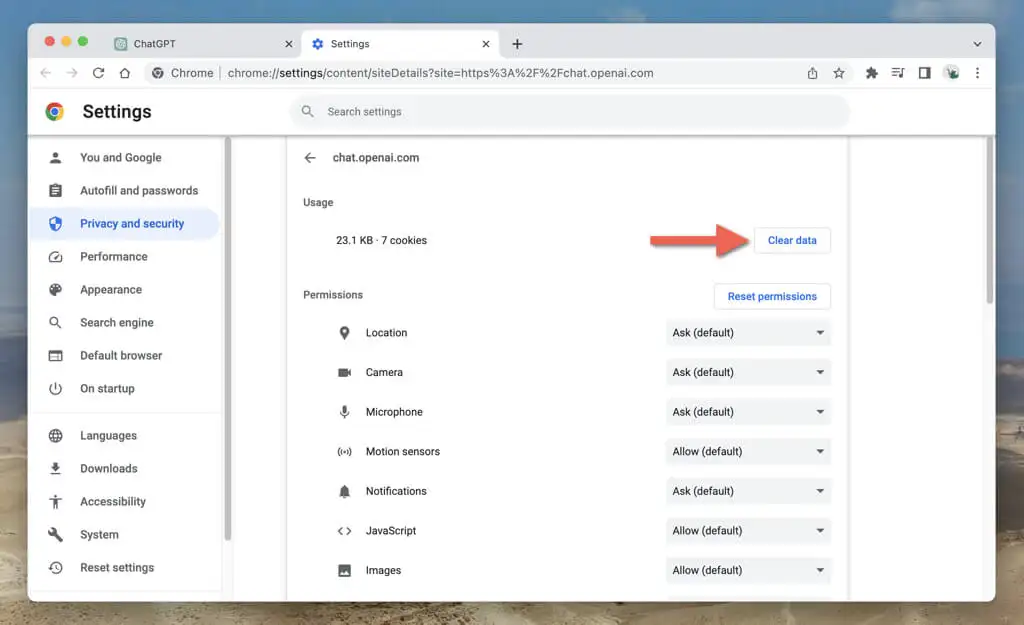
Ștergeți întregul cache al browserului dacă problema persistă. Pentru a face asta:

- Deschideți meniul Chrome (atingeți trei puncte în partea dreaptă sus a ferestrei).
- Selectați Mai multe instrumente > Ștergeți datele de navigare .
- Setați Intervalul de timp la Tot timpul .
- Bifați casetele de lângă Cookie-uri și alte date de site și Imagini și fișiere stocate în cache .
- Selectați Ștergeți datele .
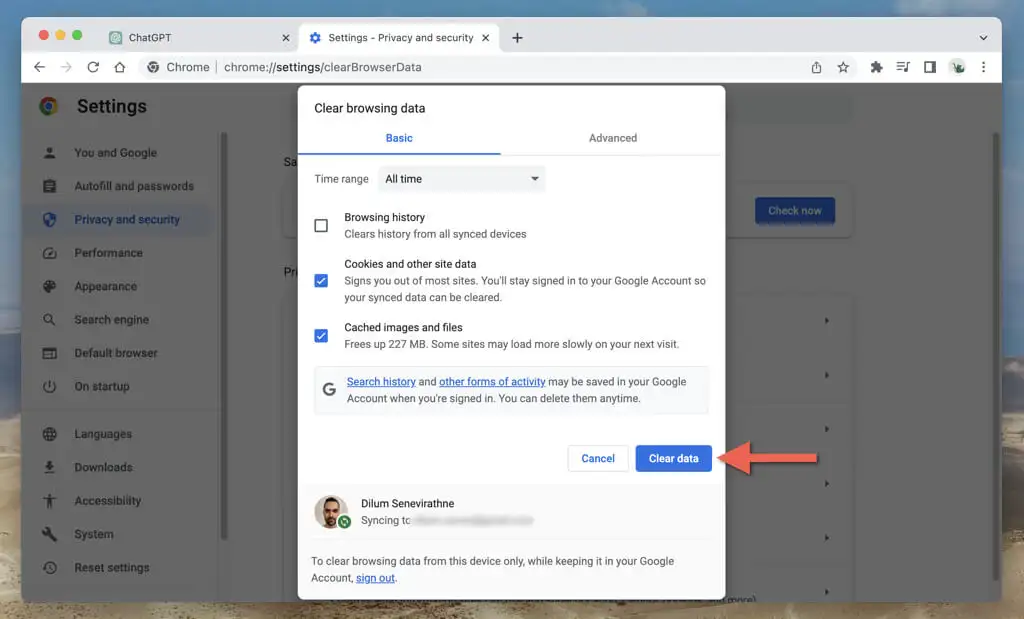
Aflați cum să ștergeți datele site-ului web stocate în cache în orice browser web.
Goliți memoria cache DNS (Domain Name Server).
Dacă ștergerea datelor de navigare nu ajută, apoi concentrați-vă pe memoria cache DNS (Domain Name System). Cache-ul DNS conține adrese web potențial învechite - ștergerea acesteia obligă sistemul de operare să rezolve din nou conexiunile, îmbunătățind conectivitatea.
Pentru a șterge memoria cache DNS în Windows:
- Faceți clic dreapta pe butonul Start și selectați Windows PowerShell / Terminal (Administrator) .
- Tastați comanda de mai jos:
Clear-DnsClientCache
- Apăsați Enter .
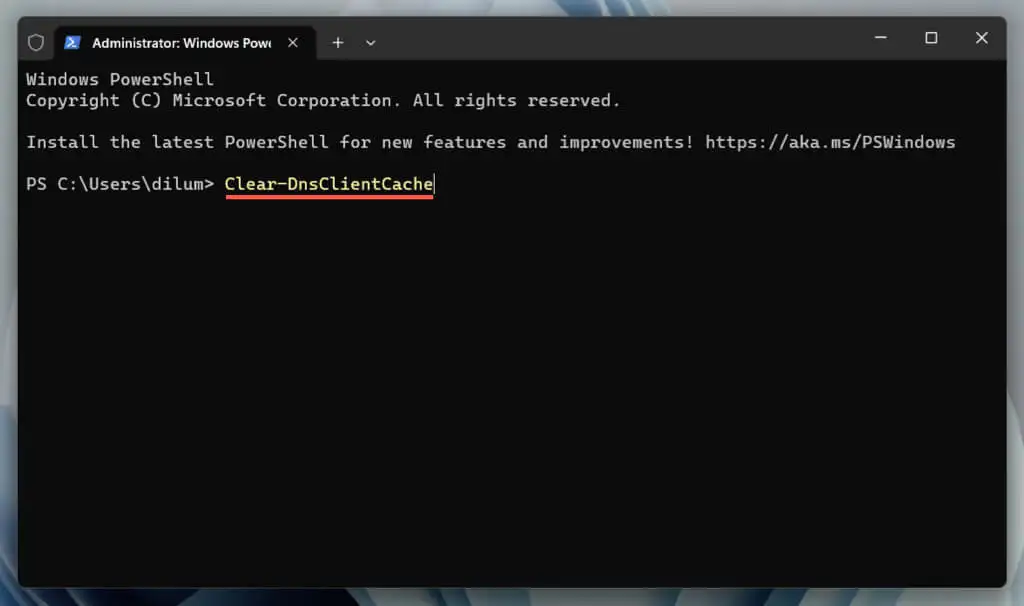
Dacă utilizați un Mac:
- Deschideți Launchpad și selectați Altele > Terminal .
- Tastați următoarea comandă:
sudo dscacheutil -flushcache;sudo killall -HUP mDNSResponder
- Apăsați Întoarcere — introduceți parola contului dvs. de utilizator Mac pentru a autentifica acțiunea.
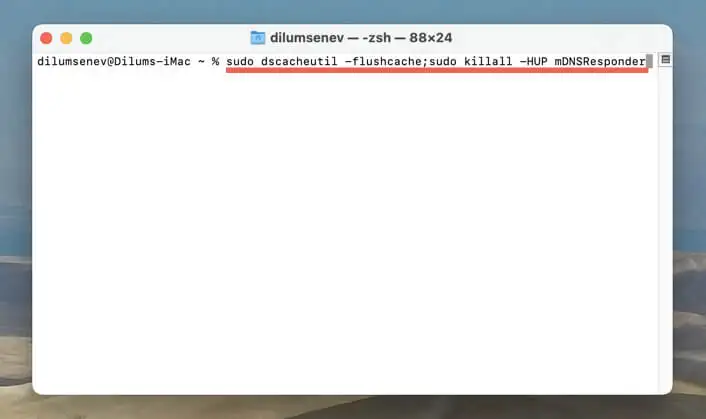
Dezactivați extensiile browserului
Extensiile de browser interferează cu modul în care funcționează aplicațiile web precum ChatGPT. Dezactivarea acestora vă permite să identificați elementele conflictuale. Puteți vizualiza și gestiona o listă de extensii prin meniul sau setările browserului. De exemplu, în Chrome:
- Deschideți meniul Chrome (selectați pictograma cu trei puncte din colțul din dreapta sus) și selectați Extensii > Gestionați extensii .
- Opriți comutatoarele de lângă toate extensiile.
- Utilizați ChatGPT. Dacă răspunsul „A apărut o eroare” dispare, reactivați extensiile individual sau în loturi până când izolați suplimentul problematic. După ce ați făcut asta, păstrați elementul dezactivat, actualizați extensia (activați comutatorul de lângă modul Dezvoltator și selectați Actualizare ) sau eliminați-l din browser.
Actualizați-vă browserul
Versiunile de browser învechite duc la probleme de compatibilitate cu aplicațiile web și declanșează erori. Deși browserele web se actualizează automat, cel mai bine este să inițiezi actualizări manuale din când în când. Dacă utilizați Google Chrome:
- Deschideți meniul Chrome .
- Selectați Ajutor > Despre Google Chrome .
- Așteptați până când Google Chrome detectează și instalează cele mai recente actualizări.
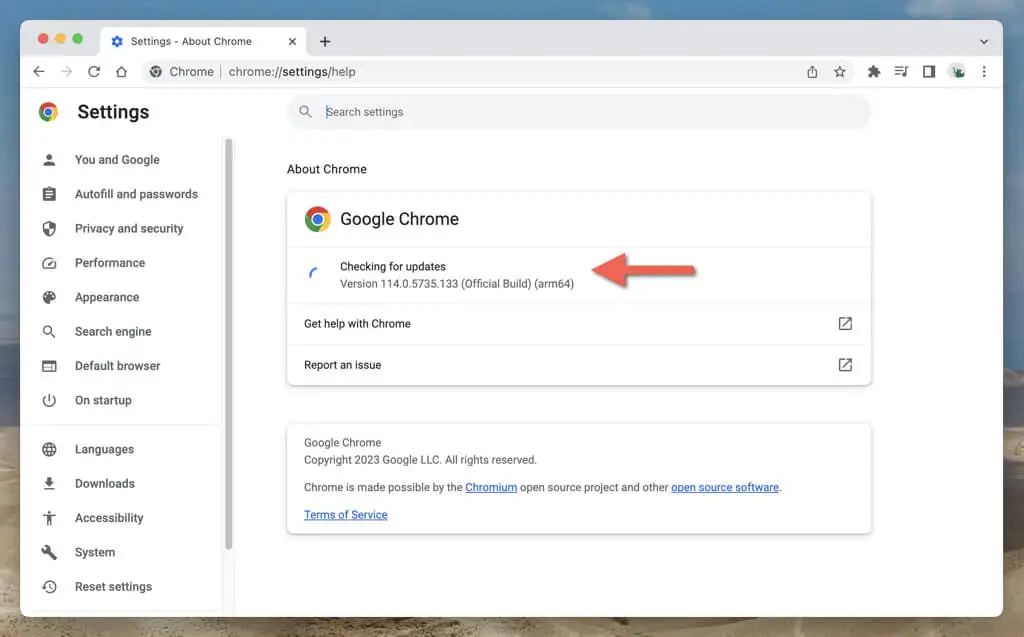
Aflați cum să actualizați orice browser de pe PC și Mac.
Încercați un alt browser web
Diferitele browsere au niveluri diferite de compatibilitate cu aplicațiile web. Dacă continuați să întâlniți mesajul „A apărut o eroare”, trecerea la un browser web alternativ poate ajuta la evitarea problemelor specifice browserului.
De exemplu, dacă eroarea apare în Google Chrome, treceți la un browser non-Chromium, cum ar fi Mozilla Firefox sau Apple Safari. OpenAI este în parteneriat cu Microsoft, așa că merită să verificați și Microsoft Edge.
Abonați-vă la ChatGPT Plus
ChatGPT Plus este versiunea plătită a chatbot-ului AI și oferă mai multe beneficii, inclusiv acces prioritar atunci când cererea este mare și timpi de răspuns mai rapid. Dacă sunteți un utilizator puternic ChatGPT, întâlniți frecvent mesajul „A apărut o eroare” și doriți o experiență mai simplă, abonarea la ChatGPT Plus poate fi o actualizare semnificativă a gradului de utilizare.
Pentru a vă abona la ChatGPT Plus:
- Selectați adresa dvs. de e-mail în colțul din stânga jos al ecranului și alegeți Planul meu .
- Selectați Plan de upgrade .
- Completați informațiile de facturare și selectați Abonare .
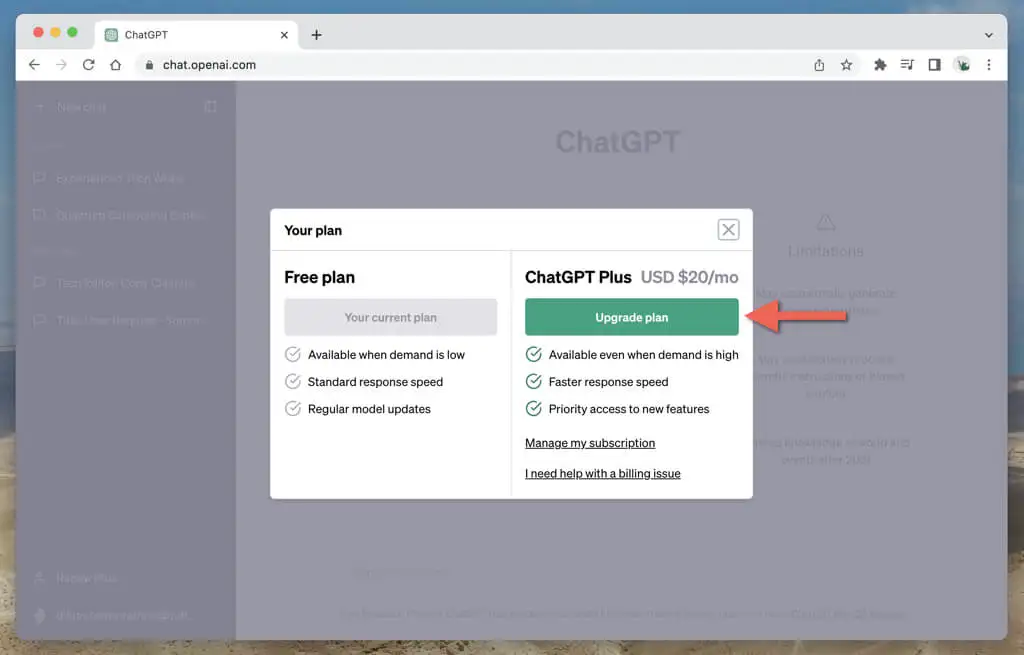
Notă : La momentul scrierii, un abonament ChatGPT Plus costă 20 USD pe lună.
Reveniți la Conversații fără întreruperi cu ChatGPT
Mesajul „A apărut o eroare” din ChatGPT poate fi frustrant, dar este o problemă comună care dispare odată cu depanarea minoră. Fie că reîncărcați fila browserului, verificați starea serverului ChatGPT sau ștergeți cache-urile browserului/DNS, aveți diverse opțiuni la care să lucrați. Dacă problema persistă, faceți ceea ce sugerează restul mesajului de eroare și mergeți la Centrul de ajutor OpenAI.
